小画桌作为一款好用的在线协作白板,可以让用户在任何时间、任何地点或是任何场景中来使用,并且还向用户提供了各种场景化模板,让用户轻松上手制作并简单易用,因此小画桌软件吸引了不少的用户前来下载使用,当用户在使用小画桌软件时,想要在白板上画上虚线,却不知道怎么来操作实现,其实这个问题是很好解决的,用户直接在工具栏中将箭头变成直线,接着在直线的工具栏中用户将线条类型设置为虚线即可解决问题,详细的操作过程是怎样的呢,接下来就让小编来向大家分享一下小画桌在白板上画虚线的方法教程吧,希望用户在看了小编的教程后,能够从中获取到有用的经验。
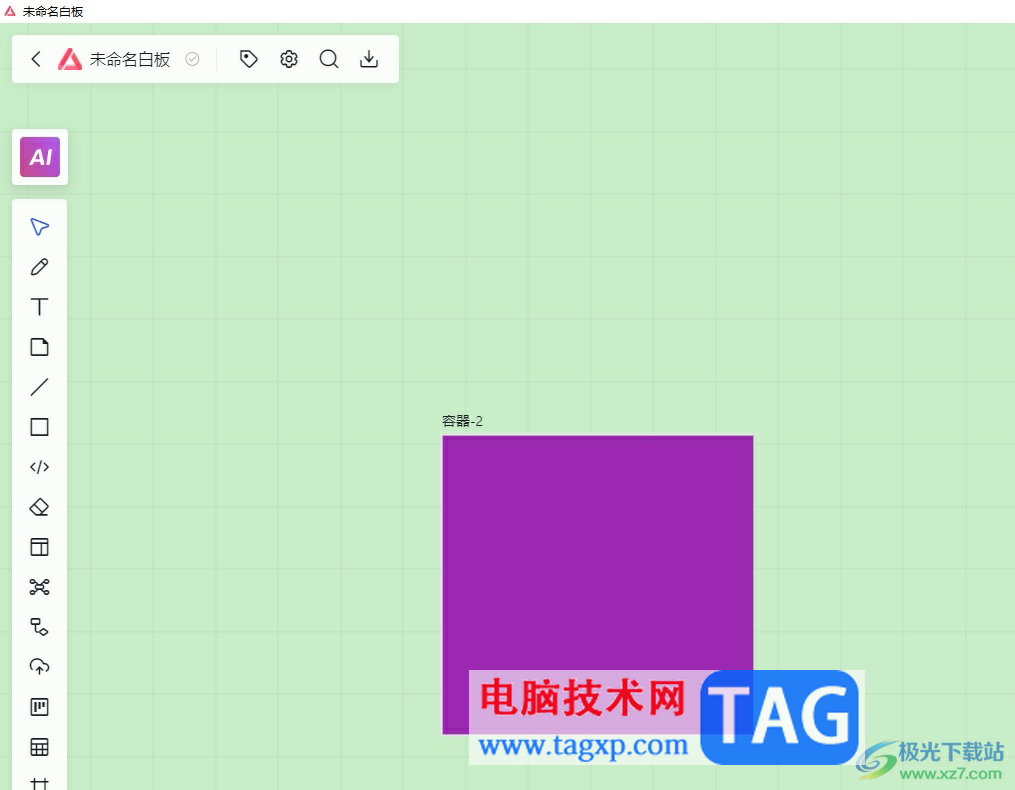
1.用户在电脑上打开小画桌软件,并来到白板文件的编辑页面上来进行设置

2.在页面左侧的工具栏中,用户点击箭头工具,将会在右侧弹出相关的线条选项,用户选择其中的直线选项
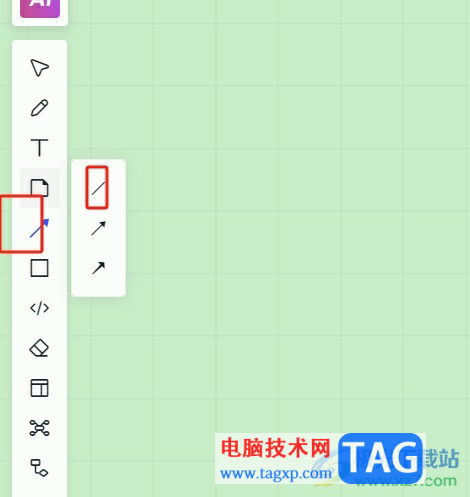
3.这时就可以在页面上绘制出长短合适的直线,接着用户点击直线弹出工具栏

4.在工具栏中,用户选择其中的线条类型选项,将会显示出相关的功能选项,用户选择其中的虚线选项即可解决问题
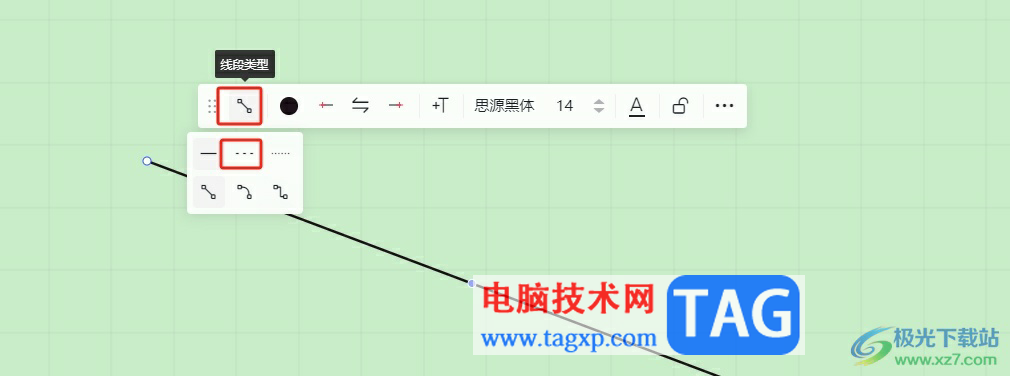
5.如图所示,用户可以看到画出来的直线成功变成了虚线

以上就是小编对用户提出问题整理出来的方法步骤,用户从中知道了大致的操作过程为点击箭头——直线——画出直线——选择线条类型——虚线这几步,方法简单易懂,因此感兴趣的用户可以跟着小编的教程操作试试看,一定可以解决好大家的问题。
 如何将Linux命令设置成键盘快捷键?
如何将Linux命令设置成键盘快捷键?
最近一些朋友问小编如何将Linux命令设置成键盘快捷键?今天小编......
 《AI梦境档案涅槃肇始》龙木第2章怎么过
《AI梦境档案涅槃肇始》龙木第2章怎么过
游戏中有多条路线,不同路线章节有各种调查和收集要素,那么......
 OPPO N3云空间为什么只有5G
OPPO N3云空间为什么只有5G
1.未激活:OPPO账号登陆云服务,需要激活才可以获取15G网盘空间......
 电脑死机及蓝屏的首选检查方法
电脑死机及蓝屏的首选检查方法
连续两次电脑故障,使我对解决电脑问题的方法有了重新的认识......
 360安全浏览器设置自动刷新频率的方法
360安全浏览器设置自动刷新频率的方法
360安全浏览器是很多小伙伴都在使用的一款便捷浏览器,它拥有......
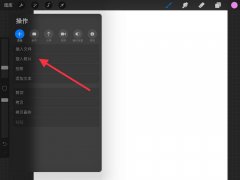
说到抠图大家第一就是想到PC软件,其实在procreate里也可以轻松做到的,那么如何操作呢?接下来小编为大伙讲述procreate人物抠图的技巧内容,希望可以帮助到有需要的朋友。...

很多小伙伴在选择绘图软件的时候都会首选Krita,因为这是一款自由开源的免费绘画软件,并且针对手绘用途进行设计,对于喜欢手绘的小伙伴来说更加友好方便。在Krita中,我们可以将自己电...
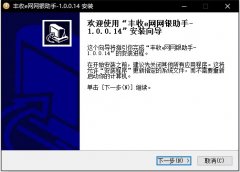
如何在电脑上安装丰收e网网银助手(浙江农信个人网上银行助手)呢,有哪些步骤呢?还不会的朋友来和小编一起学习一下关于丰收e网网银助手(浙江农信个人网上银行助手)的安装步骤哦,希望可...
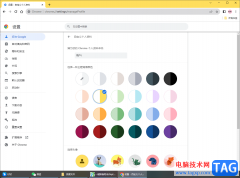
谷歌浏览器是一款无广告弹窗的浏览器,正是因为这样,所以被很多小伙伴喜欢,也是一款非常热门的浏览器,其中大家在使用该浏览器的时候,会需要登录Google账号,从而获得更多的权限进行...
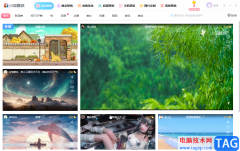
相信很多小伙伴都会根据自己的喜好设置一定的手机壁纸,电脑壁纸等效果。在需要设置电脑壁纸时很多小伙伴都会选择使用小鸟壁纸这款软件,在其中我们不仅可以设置喜欢的壁纸效果,如果...

ImageTuner是一款图片批量处理软件,可以用来调整图片的大小、转换图片格或是添加水印等,并且软件的所有功能都是免费使用的,且用户界面简洁便于用户使用,所有ImageTuner收获了不少用户的...
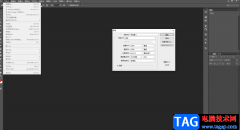
在AdobePhotoshop中有一个“橡皮擦工具”,如果我们在其中使用画笔等工具进行绘制后,需要擦除不要的部分,就可以借助橡皮擦工具轻松进行擦除。但是有的小伙伴发现使用橡皮擦工具进行擦除...
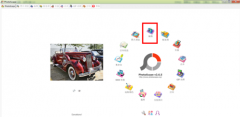
怎么使用PhotoScape进行编辑图片呢?对于刚接触PhotoScape这款软件的朋友来说,可能=还不会,那么现在小编就为大家带来了PhotoScape编辑图片的方法哦,大家一起来看看吧。...
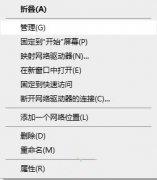
如何解决win10电脑键盘被锁住无法打开呢,话说不少用户都在咨询这个问题呢?下面就来小编这里看解决win10电脑键盘被锁住无法打开的方法吧,需要的朋友可以参考下哦。...
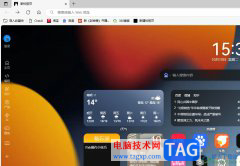
edge浏览器是一款win10系统默认使用的浏览器,力求为用户带来更加快速、流畅、安全的网页浏览体验,所以大部分用户在使用这款浏览器,都可以收获到优秀的网页浏览服务和上网体验,当用户...
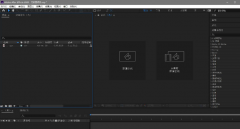
我们在使用Ae软件进行视频编辑的时候,该怎么设置帧率呢?其实很简单,下面小编就为大家带来了Ae设置帧率的方法哦,有需要的朋友不要错过本篇文章哦。...

emeditor是一款非常不错的文本编辑器,它可以完全替代windows自带的记事本,能够胜任日常的文本编辑工作,并且支持插件和宏,还能轻松处理很大的纯文本档案,因此emeditor软件吸引了不少的用...
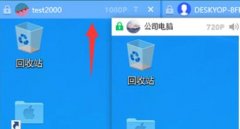
最近有很多朋友在咨询小编ToDesk怎么远程设置屏幕分辨率?那么针对这个问题,小编就为大家带来了关于ToDesk远程设置屏幕分辨率的方法哦,希望可以帮助到大家哦。...
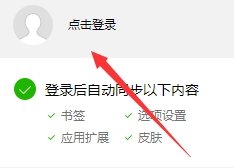
当前很多伙伴会使用到QQ浏览器,但部份朋友还不会导出书签,所以下面小编就分享了QQ浏览器导出书签的方法,一起来看看吧,相信对大家会有帮助。...
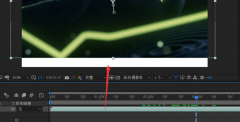
Ae怎么进行黑白区域填充呢?最近有很多朋友在咨询小编这个问题,那么针对这个问题,小编今天就为大家带来了Ae进行黑白区域填充的方法哦,希望可以帮助到大家。...